May 24
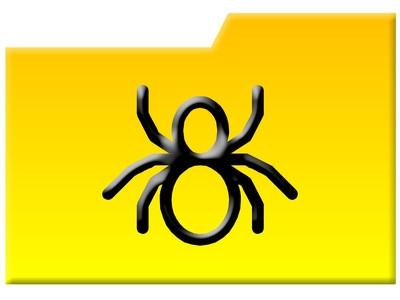
Scvhost.exe è una forma di malware che impersona un processo vitale del sistema operativo Windows denominato Svchost.exe. Poiché i nomi sono così simili --- la 'c' viene prima 'v' nel malware, ma non nel processo di Windows --- utenti di computer possono trascurare scvhost.exe come un processo normale, non sospettando che in realtà è un worm . Ciò che lo rende più facile per il worm per nascondere è che ci possono essere più voci per il vero svchost.exe nella scheda "Processi" in "Task Manager". Anche se un utente si accorge attività sospette e controlli per i processi in esecuzione, il worm può essere trascurato in mezzo a diversi processi legittimi che hanno praticamente lo stesso nome.
1 Controllare il malware scvhost.exe. Un buon modo per controllare se il processo è parte del sistema operativo o malware è guardando il percorso del file. Per il vero svchost.exe, il percorso è di solito "C: \ windows \ system32 \ svchost.exe". Qualsiasi altro percorso di solito è indicativa di un'infezione. Vai su "Task Manager" utilizzando il "Ctrl-Alt-Canc" combinazione di tasti, cliccare su "Processi" e controllare il percorso per tutte le voci svchost.exe.
2 Accendere il computer in modalità provvisoria. Premere il pulsante di accensione e subito iniziare a toccare il tasto "F8", come si avvia il computer. Quando viene presentato con opzioni di avvio, scorrere fino alla "modalità provvisoria" e premere "Invio".
3 Caricare la schermata del prompt dei comandi. Attendere che il sistema operativo da caricare, quindi fare clic su "Start" e quindi "Esegui". Nella casella successivo comando, digitare "cmd" e premere "Invio". Vedrete la finestra del prompt dei comandi venire con uno sfondo nero e un cursore lampeggiante.
4 Passare a "C: \ Windows \ System32" nel prompt dei comandi. Digitare "cd c: \ windows \ system32" ". Enter" e premere Cioè, "cd-spazio-c-colon-slash-windows-slash-system32". Si noti lo spazio tra "cd" e "c" del metodo di scrittura. Questo vi porterà all'interno della cartella.
5 Disabilitare attributi di file individuali. Digitare "attrib -h -r -s scvhost.exe" e premere "Invio". Avanti, digitare "attrib -h -r -s blastclnnn.exe" e premere "Invio". Infine, digitare "attrib -h -r -s autorun.inf" e premere "Invio". Questi comandi disabilitare il nascosto, di sistema e di sola lettura attributi dei tre file denominati.
6 Eliminare i file infetti. Con gli attributi modificati, è possibile rimuovere i file specificati dal sistema digitando le istruzioni nel prompt dei comandi. Per eliminare un file, digitare "del InfectedFileName" e premere "Invio". Ad esempio, per il file scvhost.exe, digitare "del scvhost.exe" e premere "Invio". Eliminare tutti i tre file nella stessa maniera.
7 Rimuovere le voci di registro. Digitare "regedit" e premere "Invio" per avviare lo strumento "Editor del Registro". Nella schermata, utilizzare il pannello di sinistra per spostarsi "HKEY_CURRENT_USER \ Software \ Microsoft \ Window \ CurrentVersion \ Run". Utilizzare il riquadro a destra per selezionare il valore "c: \ windows \ system32 \ scvhost.exe" ed eliminarlo.
8 Utilizzare il "Editor del Registro" riquadro di sinistra per navigare "HKEY_LOCAL_MACHINE \ SYSTEM \ CurrentControlSet \ Services", quindi scorrere verso il basso ed eliminare i sotto-chiavi etichettati "RpcPatch" e "RpcTftpd."
9 Chiudere il prompt dei comandi digitando "exit" e spegnere lo strumento editor di registro. Riavviare il computer. Aprire il task manager utilizzando il "Ctrl-Alt-Canc" combinazione di tasti e cercare scvhost.exe. Il processo non dovrebbe essere nella lista.
